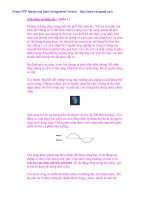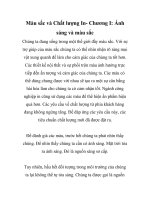Tùy chỉnh font và màu sắc của panel Gnome trong Ubuntu Trong bài trước, chúng ta đã pdf
Bạn đang xem bản rút gọn của tài liệu. Xem và tải ngay bản đầy đủ của tài liệu tại đây (239.95 KB, 6 trang )
Tùy chỉnh font và màu sắc của panel Gnome trong
Ubuntu
Trong bài trước, chúng ta đã cùng nhau tìm hiểu về cách áp
dụng hiệu ứng trong suốt – Transparency v
ới panel Gnome trong
Ubuntu, sau đây chúng tôi tiếp tục trình bày một số bước cơ bản để
thay đổi font chữ, màu sắc của các panel này.
Thay đổi màu sắc bằng công cụ hỗ trợ:
Để thực hiện quá trình này, các bạn cần cài đặt gói hỗ trợ Gnome
Color Chooser, đã có sẵn trong hệ thống repository mặc định với tên
chính xác là gnome-color-chooser. Mở System > Preferences >
Gnome Color Chooser để khởi động chương trình, tại giao diện bảng
điều khiển chính, chúng ta có thể dễ dàng thấy rằng Gnome Color
Chooser không chỉ thay đổi được màu font của các thành panel mà
còn áp dụng được trên toàn bộ hệ thống Ubuntu, các icon Desktop :
Tại thẻ Panel, người sử dụng có thể thực hiện các thao tác cơ bản nh
ư
thay đổi font, kích thước, màu sắc, nền và màu nền Chọn mục
Normal và màu sắc tương ứng của font chữ hiển thị trên Panel.
Thông tin bên dưới phần Color là về Font, bao gồm kích thước, định
dạng, thông số X và Y để thay đổi vị trí hiển thị:
Để minh họa rõ hơn về X-Padding và Y-Padding, các bạn hãy xem
hình minh họa bên dưới:
X-Padding
Y-Padding
Phần còn lại của bảng điều khiển chính là tùy chọn thay đổi menu
Applications, Places và Systems
:
Thay đổi màu sắc theme Gnome bằng Command Line:
Bên cạnh đó, người sử dụng thể làm được việc trên bằng cách sử
dụng Command Line. Tại thư mục Home Folder, nhấn Ctrl + H để
hiển thị file ẩn, tìm kiếm file .gtkrc-2.0 và mở file đó bằng chương
trình thích hợp và điền thêm những dòng mã sau:
include “/home/<username>/.gnome2/panel-
fontrc”
Các bạn đừng quên thay thế <user_name> với tên tài khoản đang sử
dụng. Sau đó chuyển tới thư mục .gnome2 và tạo 1 file mới với t
ên là
panel-fontrc. Mở file này và thêm đoạn mã sau:
style “my_color”
{
fg[NORMAL] = “#FF0000”
}
widget “*PanelWidget*” style “my_color”
widget “*PanelApplet*” style “my_color”
File này sẽ thay đổi màu font thành đỏ, nếu bạn muốn sử dụng màu
sắc khác, hãy thay thế bằng giá trị Hex hoặc HTML Notation tương
ứng (trong trường hợp này là #FF0000). Để so sánh và lấy được mã
Hex chuẩn xác, hãy sử dụng công cụ GIMP, Gcolor2 có sẵn, hoặc
nhấn chuột phải vào thanh panel > Properties > Background, chọn
màu sắc tương ứng và nhấn Copy Hex value. Lưu ý rằng không nên
thay đổi những thông tin khác trong file text trên. Khi hoàn tất, nhấn
Alt + F2
và gõ lệnh killall gnome-panel để áp dụng các sự thay đổi.
Chúc các bạn thành công!